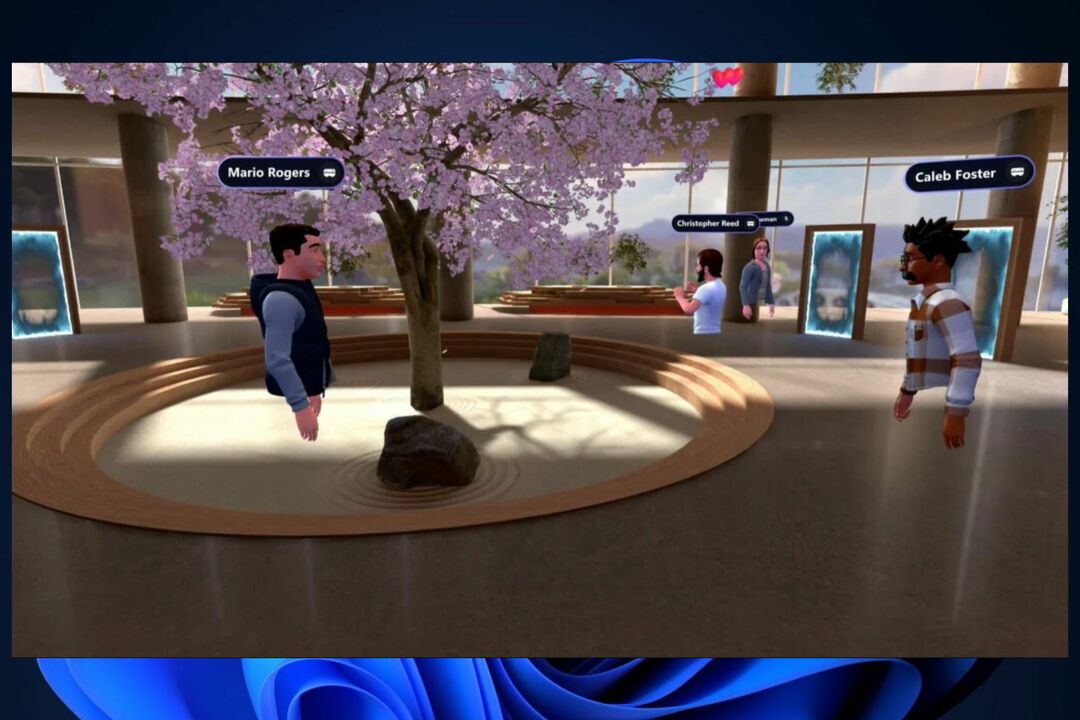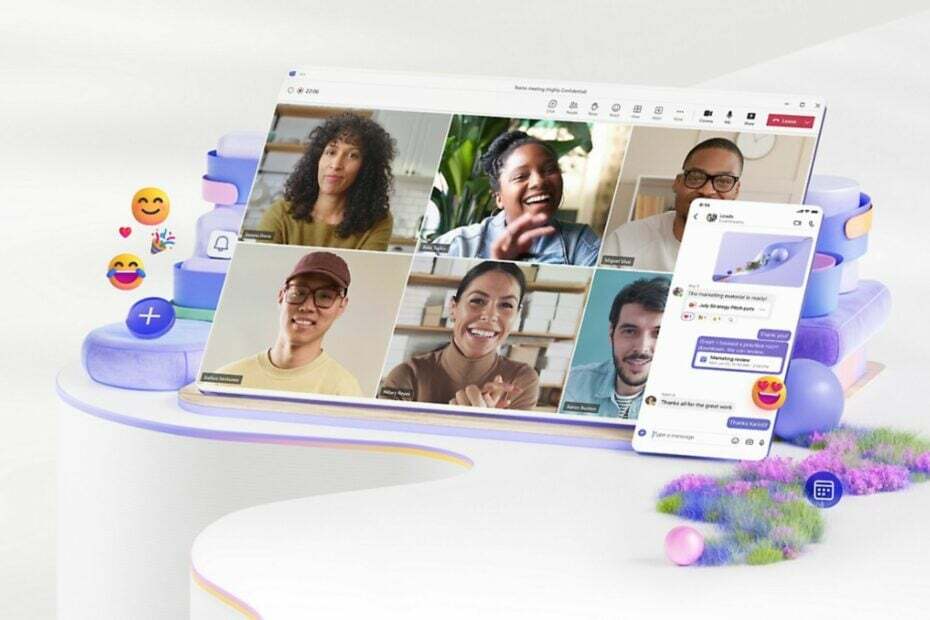Provjerite je li opcija GIF-ova omogućena u postavkama ili pokušajte izbrisati predmemoriju aplikacije
- Nekoliko korisnika prijavilo je da ne mogu koristiti GIF u Microsoft Teams ili im GIF nedostaje, što otežava način na koji komunicirate s kolegama ili prijateljima.
- Možete isprobati opciju prebacivanja na drugi preglednik ili se ponovno prijaviti na svoj Teams račun kako biste ispravili grešku.
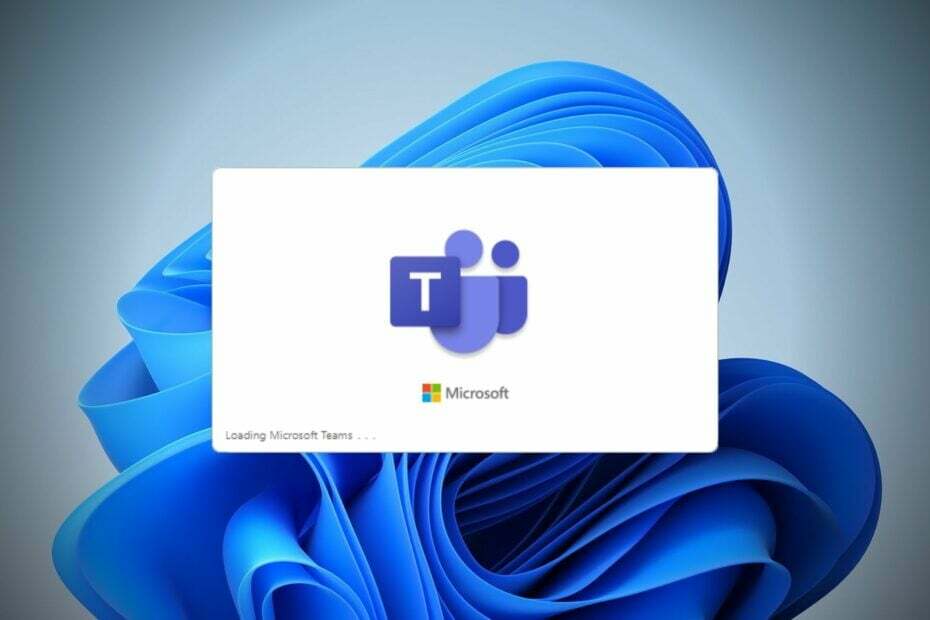
Više korisničkih izvješća potvrđuje da GIF nedostaje u Microsoft Teams za nekoliko korisnika. Microsoft Teams dolazi s izvornom opcijom za slanje GIF-ova, ali iz nekog razloga nije dostupna svima. Također možete pogledati naš vodič na što učiniti ako se MS Teams ruši pri pokretanju ako se suočavate s ovim problemom.
GIF-ovi na Microsoft Teams-u dostupni su putem GIPHY-a i mogu se koristiti na desktop i web klijentima. Ako GIF nedostaje za vas u Microsoft Teams i tražite rješenja, onda će vam ovaj vodič dati hrpu rješenja za rješavanje pogreške.
Zašto GIF nedostaje u mojim Microsoft timovima?
Ako ne vidite GIF opciju na radnoj površini i web-aplikaciji, a nedostaje je u Microsoft Teams-u, tada je vlasnik tima onemogućio opciju.
U tom slučaju trebate zamoliti svog vlasnika tima da omogući GIF opciju pod Postavkama kako bi svim članovima omogućili slanje/primanje GIF-ova.
U slučaju da to nije razlog za vas, to bi moglo biti zbog razloga navedenih u nastavku:
- Značajka hardverskog ubrzanja: GIF je nedostajao u Microsoft Teams za nekoliko korisnika jer je značajka hardverskog ubrzanja bila onemogućena.
- Oštećena predmemorija: The prisutnost oštećenih datoteka predmemorije također može uzrokovati više problema s programom, što bi također mogao biti razlog za ovaj problem.
- Greška u pregledniku: Ako naiđete na pogrešku u svojoj web-aplikaciji, to također može biti zbog privremenog kvara ili greška u vašem pregledniku.
- Verzija tima Buggy: Trenutna verzija Microsoft Teamsa koju koristite može biti problem jer možda ima grešku koja uzrokuje problem.
Kako popraviti GIF nedostaje u Microsoft Teams grešci?
1. Omogućite GIF-ove u timovima
- Prijavite se u Administratorski račun timova.
- Pored imena vašeg tima na lijevoj strani kliknite na Ikona s 3 točke.
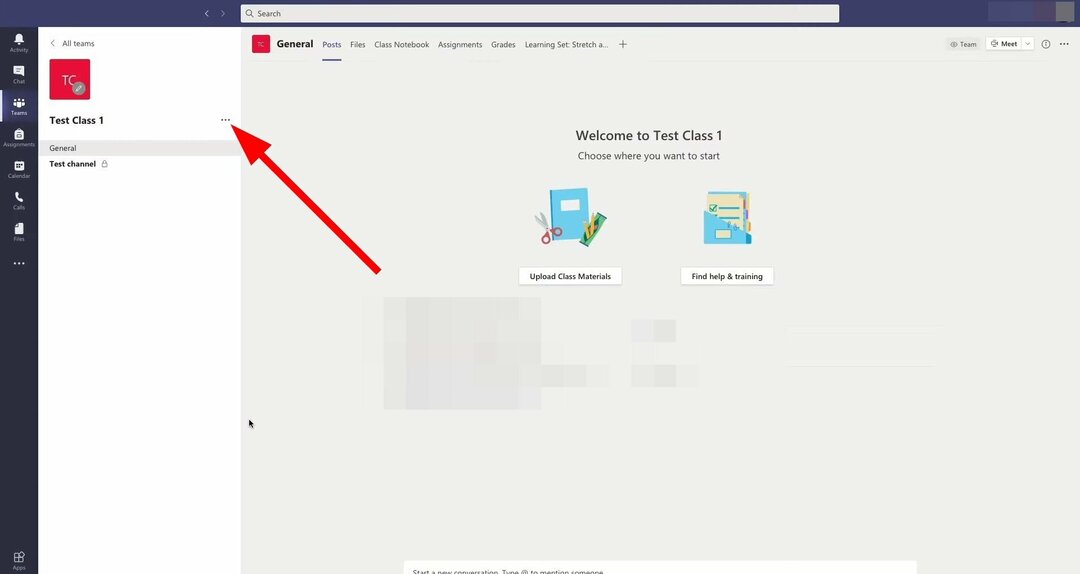
- Izaberi Upravljajte timom.

-
Kliknite na postavke.

- Proširiti Zabavne stvari.

- Označite okvir za Omogući Giphy za ovaj tim.
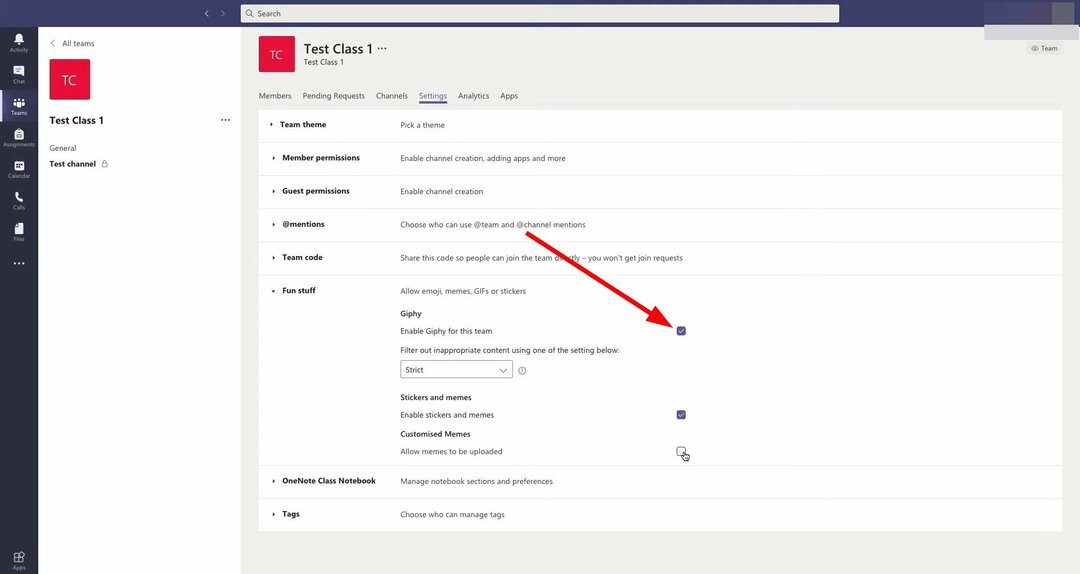
Često kako bi održali svetost tima, administratori onemogućuju GIF opciju za grupu. To bi mogao biti razlog zašto ne možete slati/primati ili pregledavati GIF-ove u Microsoft Teams-u.
2. Omogući hardversko ubrzanje
- Pokreni Microsoftovi timovi.
- Klikni na Ikona s 3 točke na gornjoj alatnoj traci i odaberite postavke.

- Ispod Općenito poništite okvir za Onemogući GPU hardversko ubrzanje.
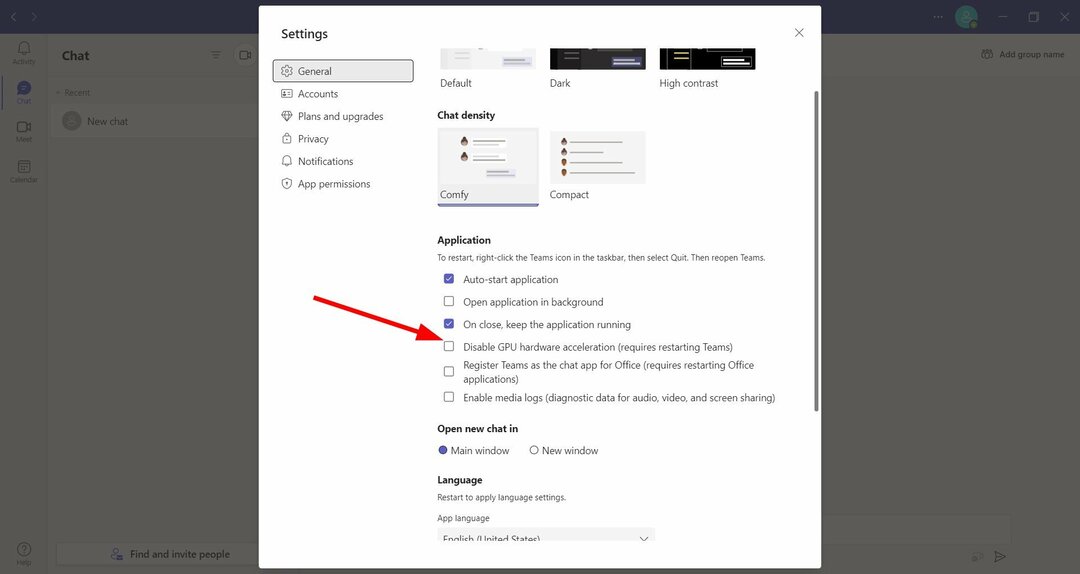
- Ponovno pokretanje Microsoft Teams i provjerite vidite li GIF.
- Kako dodati, stvoriti i poslati naljepnice u Microsoft Teams?
- Kompletno izvješće o prisutnosti stiže u Microsoft Teams
- Teams AI biblioteka omogućit će vam da izgradite botove za razmjenu poruka za svoju tvrtku
- Microsoft Teams Exploratory: Sve što trebate znati
- Microsoftova aplikacija Power Automate sada se zove Workflows
3. Omogući izborno povezano iskustvo
- Pokreni Microsoftovi timovi.
- Klikni na Ikona s 3 točke na gornjoj alatnoj traci i odaberite postavke.

- Odaberite Privatnost jezičak s lijeve strane.

- Označite okvir za Izborno povezano iskustvo kako bi se omogućilo Giphy.

5. Očisti predmemoriju aplikacije
- Odjavite se vašeg Microsoft Teams računa.
- pritisni Pobijediti + R ključeve za otvaranje Trčanje dijalog.
- Zalijepite donju naredbu i pritisnite Unesi.
%appdata%\Microsoft\teams
- Otvorite donje mape jednu po jednu i izbrišite sve datoteke u njima:
- \%appdata%\Microsoft\teams\application cache\cache
- \%appdata%\Microsoft\teams\blob_storage
- \%appdata%\Microsoft\teams\baze podataka
- \%appdata%\Microsoft\teams\GPUcache
- \%appdata%\Microsoft\teams\IndexedDB
- \%appdata%\Microsoft\teams\Local Storage
-
\%appdata%\Microsoft\teams\tmp

- Ponovno pokretanje Vaše računalo.
- Pokreni Team i provjerite možete li popraviti GIF koji nedostaje u pogrešci Teamsa.
Oštećene datoteke predmemorije mogu biti u sukobu s glatkim radom aplikacije i uzrokovati njihovo loše ponašanje. To također može biti razlog zašto ne vidite opciju GIF u Microsoft Teams.
6. Obriši podatke pregledavanja
- Otvoren Google Chrome.
- Klikni na Ikona s 3 točke u gornjem desnom kutu.

- Kliknite na Povijest.
- Izaberi Povijest.

- S lijeve strane odaberite Obriši podatke pregledavanja.

- Biti siguran za potvrdite okvire za Podaci o pregledavanju, Kolačići i drugi podaci o stranicama i Predmemorirane slike i datoteke.

- Udari Obriši podatke dugme.
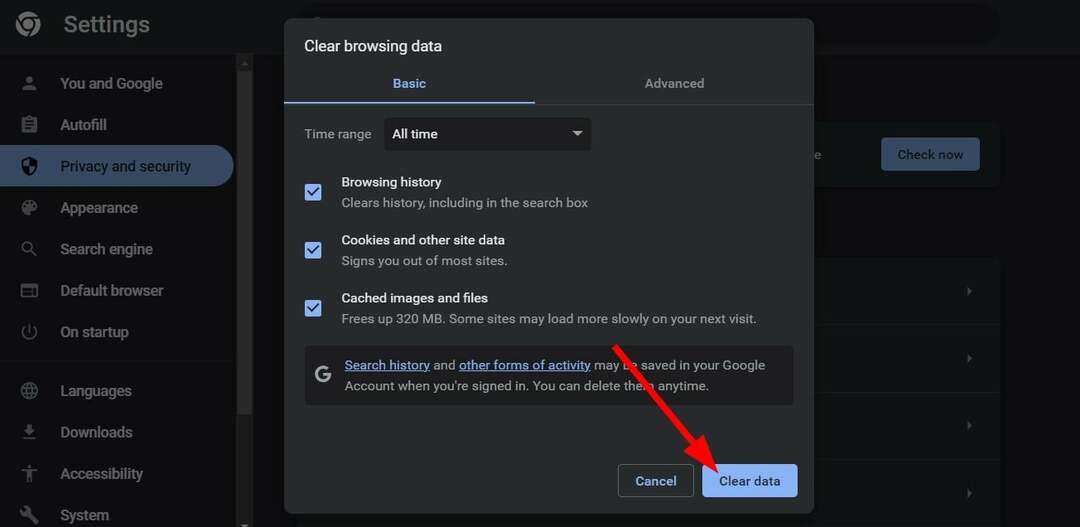
- Ponovno pokretanje preglednik.
- Prijaviti se u Microsoft Teams i provjerite rješava li to pogrešku.
Često predmemorija preglednika može uzrokovati njegovo loše ponašanje i u konačnici uzrokovati probleme s web-aplikacijama. Možete pokušati očistiti predmemoriju preglednika i provjeriti rješava li to problem.
Također, ako ovo ne riješi problem, predlažemo da se prebacite na drugi web preglednik. Postoji mnoštvo web preglednika dostupnih na internetu.
Ako tražite web preglednik za svoje računalo sa sustavom Windows 11, možete pogledati naš vodič koji vam daje popis nekih od najboljih preglednika za Windows 11.
Savjet stručnjaka:
SPONZORIRANO
Teško se uhvatiti u koštac s nekim problemima s osobnim računalom, posebno kada se radi o nedostajućim ili oštećenim sistemskim datotekama i spremištima vašeg Windowsa.
Obavezno koristite namjenski alat, kao što je Fortect, koji će skenirati i zamijeniti vaše pokvarene datoteke njihovim svježim verzijama iz svog repozitorija.
Za korisnike sustava Windows 10 imamo vodič koji navodi neke od najboljih testiranih i isprobanih web preglednici za vaš OS.
Ako koristite stariju verziju sustava Windows, ne brinite, jer imamo popis koji je sortiran za web preglednik koji zahtijeva vrlo manje resursa za rad i pruža vam brzo iskustvo pregledavanja.
7. Odjavite se i ponovno prijavite
- Pokreni Microsoftovi timovi.
- Kliknite na svoju Ikona profila u gornjem desnom kutu.
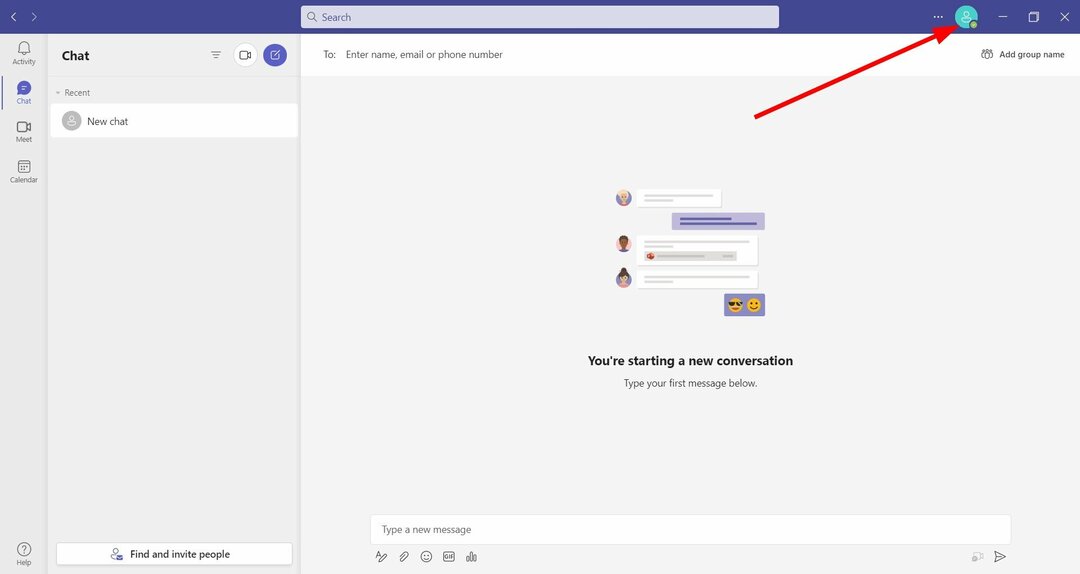
- Odaberite Odjavi se opcija.
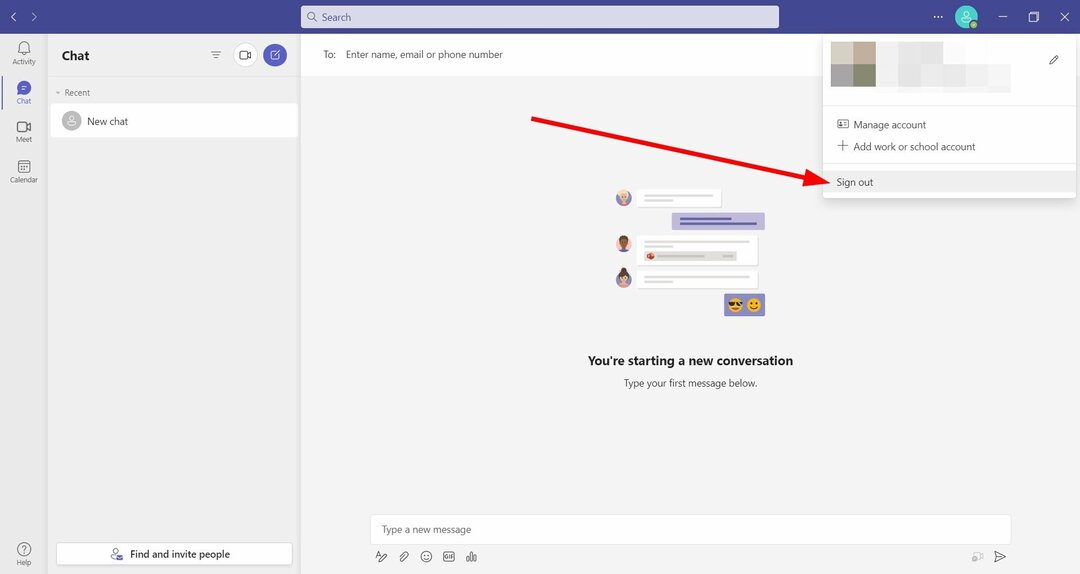
- u zaslon dobrodošlice, pogoditi Započnite.

- odaberite svoje račun prijaviti se.
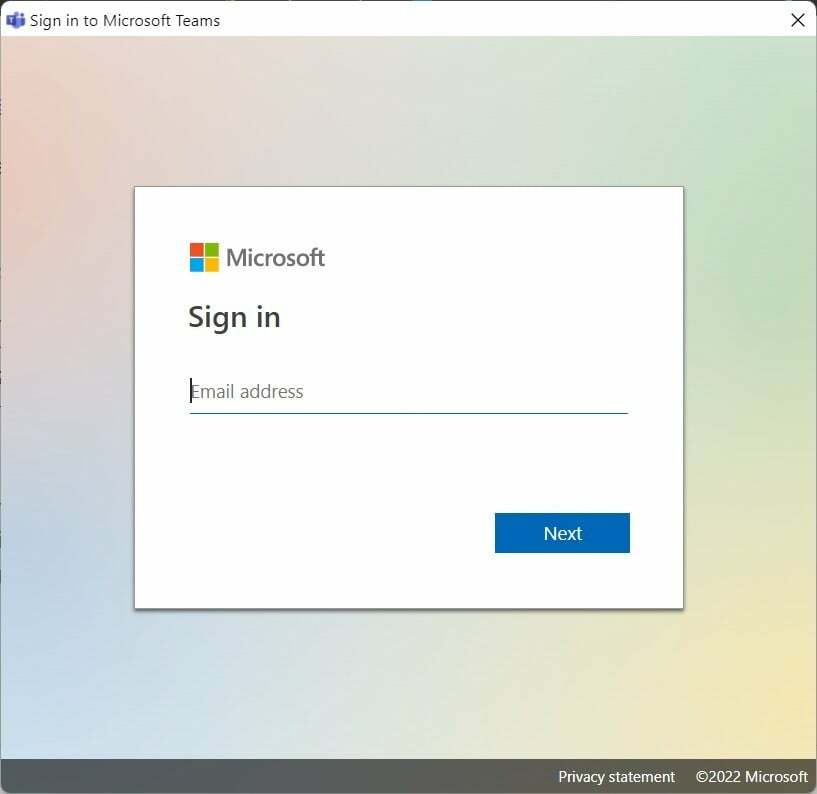
- Unesite vjerodajnice i provjerite ispravlja li to pogrešku.
Možda postoji privremena greška koja uzrokuje problem s vašim Microsoft Teams računom, zbog čega imate GIF nedostaje u Teams grešci.
U tom slučaju, najbolje je da se odjavite sa svog računa i ponovno prijavite kako biste riješili problem i provjerili rješava li to problem.
To je to od nas u ovom vodiču. Pa, GIF nedostaje u timovima nije jedina pogreška na koju možete naići kada koristite ovaj alat.
Ako ne možete pokrenuti GIF-ove, uvijek možete koristite prilagođene naljepnice na Microsoft Teams kako bi vaši razgovori bili privlačni; pročitajte ovaj vodič da biste saznali korake.
Ako dobivate neočekivana pogreška s Microsoft Teams, možete pogledati naš vodič koji vam nudi mnoga rješenja za rješavanje pogreške.
Također imamo detaljan vodič o tome kako možete instalirati i koristiti dva Microsoftova tima u sustavu Windows 11.
Ako tražite načine da snimite sastanak Microsoft tima, onda ne biste trebali tražiti dalje, jer imamo vodič koji navodi 5 načina da to jednostavno učinite.
Recite nam u komentarima ispod koje vam je jedno od gore navedenih rješenja pomoglo u rješavanju greške GIF-a koja nedostaje u timovima.
Još uvijek imate problema?
SPONZORIRANO
Ako gornji prijedlozi nisu riješili vaš problem, vaše računalo bi moglo imati ozbiljnijih problema sa sustavom Windows. Predlažemo da odaberete sveobuhvatno rješenje poput Fortect za učinkovito rješavanje problema. Nakon instalacije samo kliknite Pogledaj&popravi tipku, a zatim pritisnite Započni popravak.